
[Risolto] Come risolvere il messaggio non riuscito a inviare su iPhone nel 2025?

"Da quando il mio iPhone 12 Pro si è aggiornato a iOS 15.4.1, ogni volta che provo a inviare un messaggio ricevo un errore che dice che il messaggio non è stato inviato. Tuttavia la mia amica mi ha chiamato per dirmi che lo ha ricevuto più volte! Mi sono voltato iMessage si è acceso e spento. Ho riavviato il telefono, ma il problema persiste. Qualcuno ha riscontrato questo problema ed è riuscito a risolverlo?"
- dalla comunità Apple
Nell'uso quotidiano di un iPhone, molti utenti potrebbero riscontrare problemi con l'invio di messaggi non riusciti, come un punto esclamativo rosso durante l'invio di SMS o iMessage o la ricezione di una notifica "Non consegnato". Ciò non solo influisce sulla comunicazione quotidiana, ma può anche impedire che informazioni importanti vengano trasmesse in tempo. Potresti chiederti: "Perché il mio iPhone non invia messaggi di testo a una persona?" Non preoccuparti, questo articolo analizzerà i motivi più comuni degli errori di invio dei messaggi e fornirà soluzioni dettagliate per aiutarti a risolvere il problema del "messaggio inviato su iPhone non riuscito".
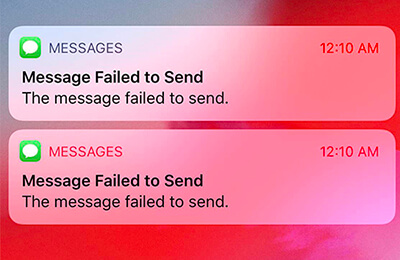
Il problema con l'invio del messaggio iPhone non riuscito può essere causato dai seguenti motivi comuni:
Dopo aver conosciuto le possibili ragioni, ecco 8 metodi efficaci che puoi utilizzare per risolvere il problema con l'iPhone che non è riuscito a inviare il messaggio.
In alcuni casi, "iPhone dice che il messaggio non è stato inviato ma è stato inviato" è dovuto a un problema tecnico temporaneo. In tali situazioni, possiamo provare a inviare nuovamente il messaggio per vedere se va a buon fine. Ecco come farlo:
Passaggio 1. Apri l'app "Messaggi" e individua il messaggio che non è stato inviato.
Passaggio 2. Tocca l'icona del punto esclamativo rosso, quindi seleziona "Riprova".
Passaggio 3. Se il messaggio continua a non essere inviato, tocca nuovamente l'icona del punto esclamativo rosso, quindi seleziona "Invia come messaggio di testo". Potrebbero essere applicate le tariffe di messaggistica standard.
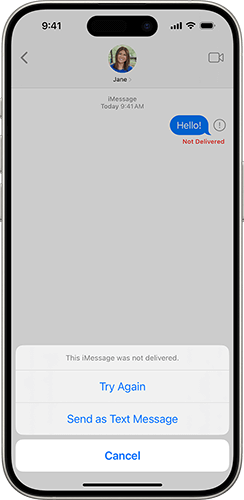
Quando la connessione di rete è instabile, l'iPhone potrebbe non riuscire a inviare messaggi. Ciò è particolarmente vero per i messaggi inviati tramite iMessage, che fanno molto affidamento sul Wi-Fi o sui dati cellulari. Se riscontri l'errore "Impossibile inviare il messaggio di testo su iPhone", assicurati innanzitutto che il tuo iPhone sia connesso a una rete Wi-Fi o cellulare stabile. Se la connessione di rete è stabile ma non riesci ancora a inviare messaggi, puoi provare a ripristinare le impostazioni di rete:
Passaggio 1. Vai su "Impostazioni" > "Generale" > "Ripristina" > "Ripristina impostazioni di rete".
Passaggio 2. Inserisci la password del tuo dispositivo e conferma l'azione.
Passaggio 3. Dopo esserti ricollegato alla rete, prova a inviare nuovamente il messaggio.

Se iMessage è configurato in modo errato o non è abilitato, può anche causare il problema "Impossibile inviare il messaggio iPhone". Configurare correttamente iMessage è la chiave per risolvere questo problema. Ecco come farlo:
Passaggio 1. Vai su "Impostazioni" > "Messaggi" > "iMessage" per verificare se iMessage è abilitato.
Passaggio 2. Se iMessage è abilitato ma non riesci ancora a inviare messaggi, disattiva iMessage, attendi qualche secondo, quindi riaccendilo.

Se l'app Messaggi è in esecuzione da troppo tempo o si blocca, potrebbe impedire il corretto invio dei messaggi. Chiudendo e riavviando l'app è possibile risolvere il problema "Impossibile inviare il messaggio su iPhone".
Ecco i passaggi:
Passaggio 1. Fare doppio clic sul pulsante "Home" o scorrere verso l'alto per accedere alla visualizzazione multitasking.
Passaggio 2. Scorri verso l'alto per chiudere l'app Messaggi.
Passaggio 3. Riapri l'app Messaggi e prova a inviare nuovamente il messaggio.

Se il riavvio dell'app Messaggi non funziona, puoi provare a riavviare l'iPhone per correggere l'impossibilità di inviare il messaggio da parte dell'iPhone.
Ecco come riavviare l'iPhone:
Per iPhone X, 11, 12, 13 o successivi:
Per iPhone 6, 7, 8 o SE (2a o 3a generazione):
Per iPhone SE (1a generazione), 5 o versioni precedenti:

Il servizio iMessage di Apple fa affidamento sui suoi server per funzionare. Se si verifica un problema con i server, potresti riscontrare il problema "iPhone non è riuscito a inviare il messaggio". Basta visitare la pagina Stato del sistema di Apple per verificare se il servizio iMessage è elencato come "Operativo". Se vengono visualizzati problemi, attendi che Apple risolva il problema e riprova più tardi.

Una versione iOS obsoleta potrebbe anche impedire all'iPhone di inviare il messaggio. L'aggiornamento del sistema può correggere potenziali bug e migliorare le prestazioni del dispositivo.
Per aggiornare il tuo iPhone , procedi nel seguente modo:
Passaggio 1. Vai su "Impostazioni" > "Generale" > "Aggiornamento software". ( iPhone bloccato da un aggiornamento software ?)
Passaggio 2. Se è disponibile un aggiornamento, tocca "Scarica e installa".
Passaggio 3. Una volta completato l'aggiornamento, prova a inviare nuovamente il messaggio.

Se i metodi sopra indicati non funzionano, puoi utilizzare uno strumento professionale come iOS System Recovery per risolvere rapidamente il problema. Questo strumento è progettato specificamente per risolvere i problemi del sistema iOS e può riparare il problema del "messaggio inviato su iPhone non riuscito" senza perdere alcun dato.
Perché scegliere il ripristino del sistema iOS :
Ecco come risolvere il messaggio che non è stato inviato su iPhone utilizzando il ripristino del sistema iOS :
01 Scarica l'app sul tuo computer facendo clic sul pulsante di download. Una volta avviata l'app, seleziona "Ripristino del sistema iOS ".
02 Collega il tuo iPhone al PC utilizzando un cavo USB e tocca "Affidabile" per confermare la connessione se è la prima volta che colleghi l'iPhone. Successivamente, fai clic su "Avvia" per iniziare.

03 Verifica il modello iOS e altri dettagli visualizzati sull'interfaccia, quindi fai clic su "Ripara" per scaricare il firmware più recente. Lo strumento inizierà quindi a risolvere il problema.

Se il tuo iPhone continua a non inviare il messaggio dopo aver provato tutte le soluzioni, il passaggio successivo è contattare il tuo operatore di telefonia mobile. Chiama il servizio clienti per ricevere assistenza. Se non sono in grado di aiutarti, è probabile che si tratti di un problema hardware e dovresti contattare Apple o un fornitore di servizi autorizzato per supporto professionale.
I metodi sopra indicati possono risolvere i problemi di "invio del messaggio su iPhone non riuscito". Se preferisci saltare i passaggi complessi e risolvere rapidamente il problema, ti consigliamo di utilizzare Ripristino del sistema iOS . Questo strumento è semplice da usare e può riparare completamente i problemi del dispositivo proteggendo i tuoi dati.
Provalo adesso e ripristina la piena funzionalità del tuo iPhone!
Articoli correlati:
[Risolto] Sincronizzazione in pausa su iMessage: perché e come risolverlo?
iMessage iOS 16/17/18 non funziona [11 suggerimenti di base e 1 riparazione definitiva]
iOS 17/16/18 Modifica/annulla l'invio di iMessage non funziona? - 9 soluzioni rapide
Perché le immagini non vengono scaricate in iMessage? Scopri le soluzioni qui!